电脑是我们生活工作中必不可少的工具,在使用电脑时可以为电脑设置一个定时关机,既省时又省力,那么具体应该如何操作呢? 第一种方法 1、点击“开始”,在搜索框内输入“任务
电脑是我们生活工作中必不可少的工具,在使用电脑时可以为电脑设置一个定时关机,既省时又省力,那么具体应该如何操作呢?

第一种方法
1、点击“开始”,在搜索框内输入“任务计划程序”。
2、进入任务计划程序界面点击右侧的“创建基本任务”,在弹出对话框的名称一栏输入“定时关机”,然后点击下一步。
3、在触发器设置界面可以根据需要选择“每天”、“每周”等,以“每日”为例,用户可以选择关机的具体时间。
4、设置好时间后点击下一步会出现对话框,点击“浏览”,找到 C:\Windows\System32\shutdown.exe,在添加参数选项后输入 -s(关机命令),之后点击“下一步”,再点击“确定”即可。
第二种方法
按住“win+r”组合键打开电脑的运行窗口,在运行框内输入 shutdown-s+关机的时间,如 shutdown-s7200 表示两个小时后关机,7200 的单位是秒。如果用户想取消定时关机,需要打开运行对话框输入 shutdown-a。
第三种方法
运行定时关机3000,点击“添加任务”按钮。
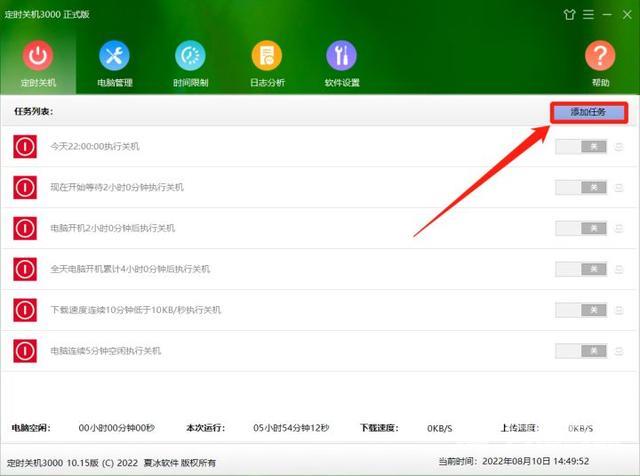
在弹窗中选择需要执行的任务,并设置需要执行的条件,点击“确定”。
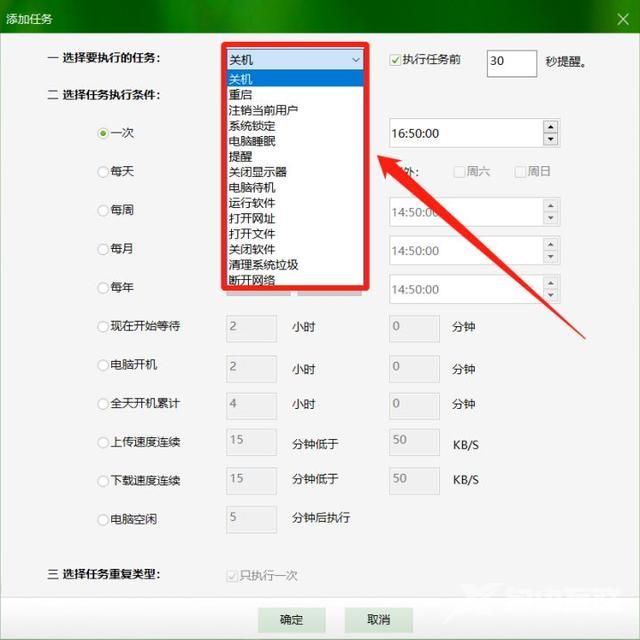
随后在弹窗中选择立即启动该任务即可。
定时关机3000还可以设置禁止打开的软件和网页,在指定时间段内禁止使用电脑或网络,十分好用。
电脑自动关机关机win11